इस पोस्ट में ठीक करने के समाधान हैं वेलोरेंट में 1067 त्रुटि कोड . वेलोरेंट भविष्य में सेट किया गया एक टीम-आधारित प्रथम-व्यक्ति सामरिक शूटिंग गेम है। कहानी दुनिया भर के कई एजेंटों के इर्द-गिर्द घूमती है, जिन्हें दूसरी दुनिया के रहस्यमय दुश्मनों से अपने घरों की रक्षा करने का काम सौंपा गया है। यह गेम रिओट गेम्स द्वारा अन्य लोकप्रिय खेलों काउंटर-स्ट्राइक और ओवरवॉच के समान सुविधाओं और तत्वों के साथ विकसित किया गया है। लेकिन हाल ही में, उपयोगकर्ता Valorant पर VAN 1067 एरर कोड के बारे में शिकायत कर रहे हैं। यह त्रुटि आमतौर पर गेम शुरू करने का प्रयास करते समय होती है। पूरा त्रुटि संदेश पढ़ता है:
संपर्क त्रुटि
VALORANT को एक कनेक्शन त्रुटि का सामना करना पड़ा है। पुन: कनेक्ट करने के लिए कृपया क्लाइंट को पुन: लॉन्च करें।
त्रुटि कोड: वैन 1067

वैलोरेंट में VAN 1067 त्रुटि कोड को ठीक करें
VAN 1067 त्रुटि कोड को ठीक करने के लिए, दंगा क्लाइंट को पुनरारंभ करें और गेम को पुनः लॉन्च करने का प्रयास करें। आप इसे ठीक करने के लिए vgc सेवा को पुनः आरंभ करने का भी प्रयास कर सकते हैं। हालाँकि, यदि वह काम नहीं करता है, तो नीचे बताए गए तरीकों को आज़माएँ:
भाप में मिनेक्राफ्ट विंडोज़ 10 जोड़ें
- सिस्टम संगतता जांचें
- वेलोरेंट रिपेयर
- वीजीसी सेवा को पुनरारंभ करें
- वैलोरेंट सर्वर की जाँच करें
- दंगा ग्राहक को पुनरारंभ करें
- टीपीएम 2.0 और सिक्योर बूट को सक्षम करें
- फ़ायरवॉल के माध्यम से खेल को अनुमति दें
आइए अब इन्हें विस्तार से देखें।
1] सिस्टम संगतता की जाँच करें
विभिन्न समस्या निवारण विधियों के साथ आरंभ करने से पहले, जांचें कि आपका डिवाइस न्यूनतम आवश्यकताओं को पूरा करता है या नहीं। यह संभव है कि आपका उपकरण Valorant को चलाने के लिए न्यूनतम आवश्यकताओं को पूरा नहीं करता हो।
- आप: विंडोज 7 64-बिट, विंडोज 8.1 64-बिट या विंडोज 11/10 64-बिट
- प्रोसेसर: Intel i3-4150 (Intel), Ryzen 3 1200 (AMD)
- याद: 4 जीबी रैम, 1 जीबी वीआरएएम
- ग्राफिक्स: Geforce GT 730, Radeon R7 240
- डायरेक्टएक्स: संस्करण 12
- नेटवर्क: ब्रॉडबैंड इंटरनेट कनेक्शन
2] वैलोरेंट रिपेयर
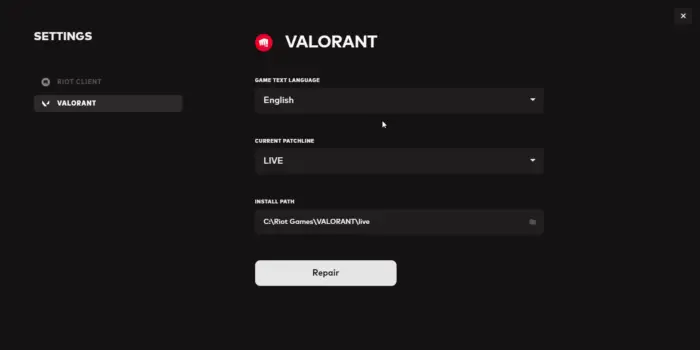
यदि गेम की आंतरिक फ़ाइलें किसी तरह दूषित हो जाती हैं तो त्रुटि हो सकती है। दंगा क्लाइंट इस तरह के भ्रष्टाचारों को ठीक करने के लिए एक सुविधा प्रदान करता है। ऐसे:
- दंगा ग्राहक खोलें, प्रोफ़ाइल आइकन पर क्लिक करें और चुनें समायोजन .
- पर जाए बातों का महत्व देता और क्लिक करें मरम्मत .
3] वीजीसी सेवा को पुनरारंभ करें
Vgc सिस्टम, Valorant सहित इसके खेलों के लिए Riot के एंटी-चीट सिस्टम का एक हिस्सा है। VAN 1067 त्रुटि कोड तब हो सकता है जब सेवा प्रारंभ करने में विफल रहती है या कुछ त्रुटि का सामना करती है। इस त्रुटि को ठीक करने के लिए सेवा को पुनरारंभ करें। ऐसे:
- दबाओ खिड़कियाँ कुंजी प्रकार सेवाएं और ओपन पर क्लिक करें।
- के लिए खोजें vgc सेवा। .
- सेवा पर राइट-क्लिक करें और चुनें पुनः आरंभ करें .
4] वैलोरेंट सर्वर की जाँच करें
आप Valorant के सर्वर की स्थिति भी देख सकते हैं। यह संभव है कि वेबसाइट सर्वर रखरखाव के अधीन हैं या डाउनटाइम का सामना कर रहे हैं। आप सर्वर की स्थिति की जांच कर सकते हैं वेलोरेंट की आधिकारिक वेबसाइट .
कार्य छवि दूषित है या विंडोज 7 के साथ छेड़छाड़ की गई है
5] दंगा क्लाइंट को पुनरारंभ करें
वैलोरेंट त्रुटियों का निवारण करने का प्रयास करते समय दंगा क्लाइंट को पुनरारंभ करना उन बुनियादी चरणों में से एक है, जिनका आपको पालन करना चाहिए। हालाँकि, यदि केवल क्लाइंट को पुनरारंभ करने से काम नहीं चलेगा, तो आपको इसे कार्य प्रबंधक के माध्यम से करने की आवश्यकता होगी। ऐसे:
एमएस कार्यालय रीसेट करें
- दबाओ खिड़कियाँ कुंजी, खोजें कार्य प्रबंधक और ओपन पर क्लिक करें।
- एक बार कार्य प्रबंधक खुलता है, के लिए खोजें दंगा ग्राहक .
- दंगा क्लाइंट पर राइट-क्लिक करें और चुनें कार्य का अंत करें .
- अब दंगा क्लाइंट लॉन्च करें और जांचें कि क्या समस्या ठीक हो गई है।
6] टीपीएम 2.0 और सिक्योर बूट को सक्षम करें
यदि आप अभी भी त्रुटि को ठीक करने में असमर्थ हैं, तो जांचें कि क्या TPM 2.0 और सुरक्षित बूट आपके डिवाइस पर सक्षम हैं। ऐसे:
- दबाओ विंडोज की + आई को खोलने के लिए समायोजन .
- पर जाए सिस्टम> रिकवरी और क्लिक करें अब पुनःचालू करें उन्नत स्टार्टअप के पास।
- यहां पर क्लिक करें समस्या निवारण> उन्नत विकल्प> यूईएफआई फर्मवेयर सेटिंग्स> पुनरारंभ करें .
- पर जाए सुरक्षा और सक्षम करें विश्वसनीय प्लेटफार्म मॉड्यूल (टीपीएम) और सुरक्षित बूट .
- परिवर्तनों को सहेजें, अपने सिस्टम को पुनरारंभ करें और जांचें कि क्या समस्या ठीक हो गई है।
संबंधित: वैधानिक त्रुटि कोड VAN9001 , टीपीएम और सिक्योर बूट को सक्षम करने की आवश्यकता है
7] फ़ायरवॉल के माध्यम से गेम को अनुमति दें
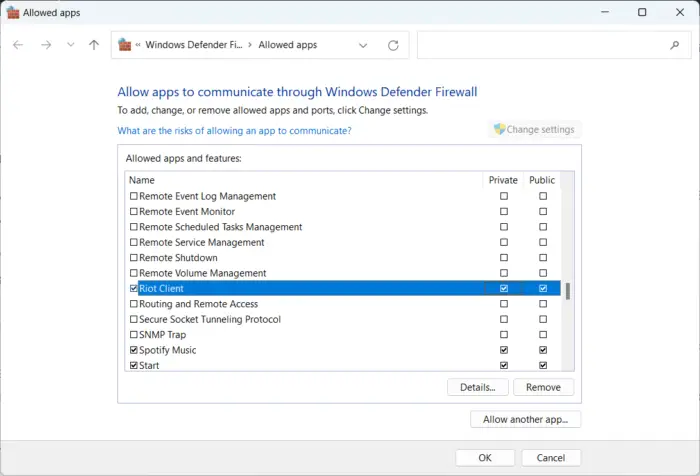
विंडोज फ़ायरवॉल कभी-कभी वेलोरेंट की प्रक्रियाओं में हस्तक्षेप करता है और इसे खराब कर देता है। Windows फ़ायरवॉल में कुछ अपवाद बनाने से Valorant पर VAN 1067 त्रुटि कोड को ठीक करने में मदद मिल सकती है। ऐसे:
- दबाओ विंडोज की + आई को खोलने के लिए समायोजन .
- पर जाए गोपनीयता और सुरक्षा> Windows सुरक्षा> फ़ायरवॉल और नेटवर्क सुरक्षा .
- फ़ायरवॉल टैब में, पर क्लिक करें फ़ायरवॉल के माध्यम से ऐप को अनुमति दें .
- अगले पेज पर, पर क्लिक करें सेटिंग्स परिवर्तित करना और चुनें दूसरे ऐप को अनुमति दें .
- दंगा मोहरा फ़ोल्डर खोजें; यह संभवत: C पार्टीशन ('C:\Program Files\Riot Vanguard') पर प्रोग्राम फाइल्स में स्थित है, फिर 'vgc' एप्लिकेशन चुनें, चुनें खुला और क्लिक करें जोड़ना .
- अनुमत ऐप्स विंडो पर, मोहरा उपयोगकर्ता-मोड सेवा का पता लगाएं और निजी और सार्वजनिक दोनों बॉक्स चेक करें।
हल करना: वैलोरेंट एरर कोड VAL 9 सही तरीका
मैं वैलेरेंट क्लाइंट त्रुटि को कैसे ठीक करूं?
सबसे पहले, अपने पीसी और दंगा क्लाइंट को पुनरारंभ करने का प्रयास करें। यदि वह काम नहीं करता है तो गेम फ़ाइलों की मरम्मत करने और फ़ायरवॉल के माध्यम से गेम को अनुमति देने का प्रयास करें। आप Riot और Valorant को अनइंस्टॉल करने का भी प्रयास कर सकते हैं, लेकिन केवल अंतिम उपाय के रूप में।












![FM20.DLL घटक ठीक से पंजीकृत नहीं [फिक्स्ड]](https://prankmike.com/img/errors/6C/component-fm20-dll-not-correctly-registered-fixed-1.png)


